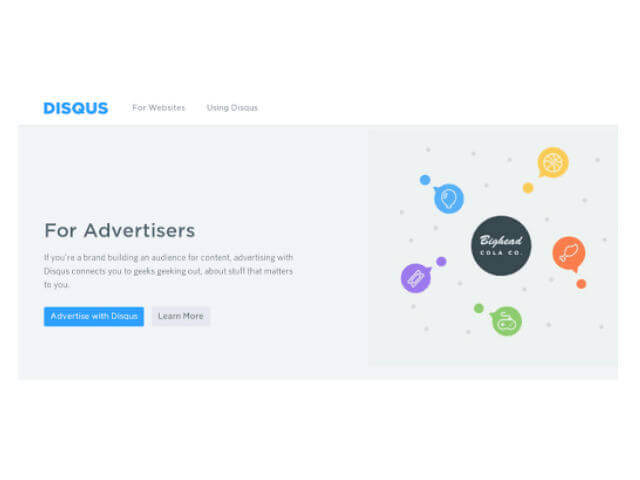Blogger 行動版安裝社群分享按鈕
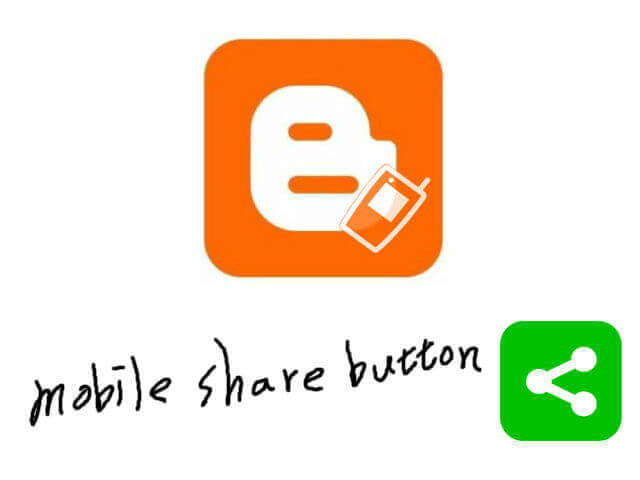
這次的設置,主要是想安裝「LINE、Google+、Facebook 及 Twitter」的社群 分享按鈕 ,在「 Blogger 行動版 網頁」上,裝設的位置安排在文章頁腳作者區塊的下方。 雖然行動裝置上的社群分享源已經很完善,不過在文章尾增加一個 LINE 的分享按鈕,除了可以提醒經過的朋友可以用 LINE 分享文章之外,提供一個直接按就可以觸發分享的動作也許是更直觀方便的選擇! 若你的網站也在 Blogger ,想為自己的「行動版網站 ( 移動版 )」加入額外的「社群分享按鈕」,可以接著往下觀看以下的相關設置流程。 設定說明 大家如果用手機瀏覽自己的 Blogger 行動版網頁會發現,在文章最下方頁腳區塊預設的分享按鈕為一個土色隱藏跳出式按鈕,及一個 Google+ 數值式分享按鈕。如下圖: 完成後的狀態為,去除內建的 Google+ 按鈕,保留土色的跳出式按鈕,增加 LINE 及 Facebook 、 Google+ 、 Twitter 等數值式按鈕。如下圖: 相關連結 Line 官方網站|用 Line 傳送「 https://media.line.me/howto/zh-hant/ 」 範例 DEMO 頁面|行動版網頁:「 行動版 」 設置流程 開啟「自訂」Blogger 行動範本 範本中找查需要置入分享按鈕的程式碼區段 文章頁腳加入社群分享按鈕程式碼 部署分享按鈕「JS、CSS」 隱藏行動範本跳出式按鈕 設置前準備 若對編譯 Blogger 的 HTML 模板還不太熟悉,建議先執行『 備份 Blogger 模板 (範本) 』的動作,以防原始模板資料遺失。 設定教學 Step 1 開啟「自訂」Blogger 行動範本 如果想在行動版網站中添加額外的小工具、CSS、廣告或是分享按鈕,就得開啟 Blogger 行動版範本的「自訂」功能。 登入 Blogger 後,前往 Blogger 後台,「範本〉行動服務」點擊【 齒輪 】。 在跳出來的畫面中圈選,『⓪ 是,在行動裝置上顯示行動範本」〉「選擇行動範本 \ 自訂」〉【儲存】。 Step 2 範本中找查需要置入分享按鈕的程式碼區段 接著點...